经验直达:
- excel文字竖排怎么设置
- excel中怎么输入竖排文字
- excel文字方向竖排怎么设置
一、excel文字竖排怎么设置
本视频演示机型:组装台式机,适用系统:Windows10,软件版本:WPS2019;
首先打开【WPS】,然后选择需要设置成竖排文字的单元格,点击上方的【单元格格式】,勾选【方向】下方的【文字竖排】,再点击【确定】即可;
还可以鼠标右击单元格 , 选择【设置单元格格式】,勾选【文字竖排】 , 最后选择【确定】,或者选择工具栏中的【插入】;
点击【文本框】,选择【竖向文本框】,绘制一个文本框,将【文本框】的【填充颜色】,设置为【无填充颜色】,【边框】设置为【无边框颜色】,然后在文本框中输入文字即可;
本期视频就到这里 , 我们下期再见 。
二、excel中怎么输入竖排文字
Excel中输入竖排文字的方法如下:
1、点击选中需要输入竖排文字的单元格 。
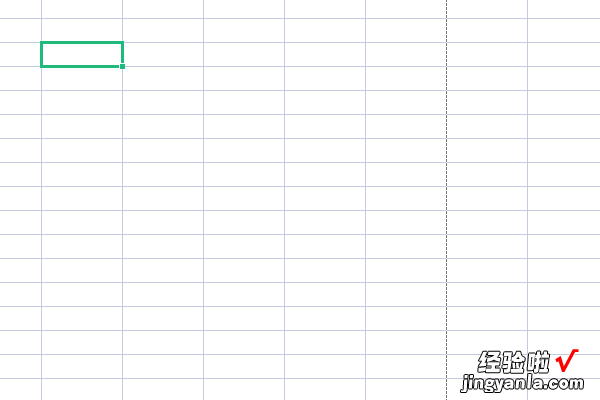
2、右键 , 点击“设置单元格格式” 。
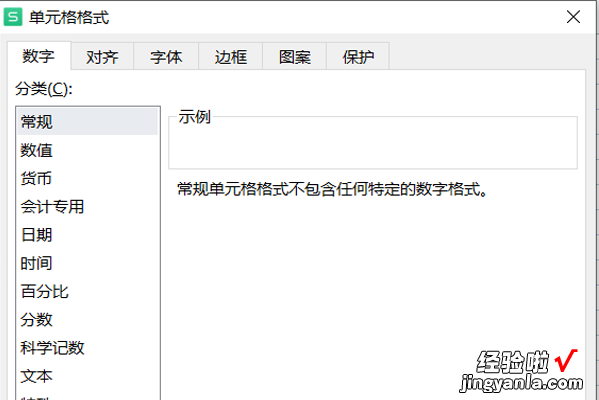
3、选择“对齐”选项卡 , 点击勾选“文字竖排”即可 。
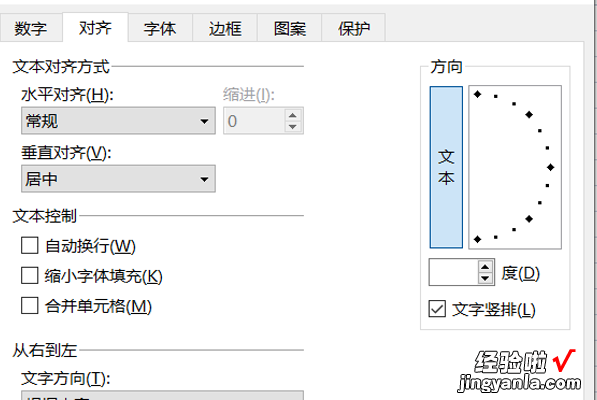
Excel的介绍:
Microsoft Excel是Microsoft为使用Windows和Apple Macintosh操作系统的电脑编写的一款电子表格软件 。
直观的界面、出色的计算功能和图表工具,再加上成功的市场营销,使Excel成为最流行的个人计算机数据处理软件 。
在1993年,作为Microsoft Office的组件发布了5.0版之后 , Excel就开始成为所适用操作平台上的电子制表软件的霸主 。
【excel中怎么输入竖排文字 excel文字竖排怎么设置】Excel虽然提供了大量的用户界面特性,但它仍然保留了第一款电子制表软件VisiCalc的特性:行、列组成单元格 , 数据、与数据相关的公式或者对其他单元格的绝对引用保存在单元格中 。
Excel是第一款允许用户自定义界面的电子制表软件(包括字体、文字属性和单元格格式) 。
它还引进了“智能重算”的功能,当单元格数据变动时 , 只有与之相关的数据才会更新,而原先的制表软件只能重算全部数据或者等待下一个指令 。
三、excel文字方向竖排怎么设置
Excel表格文字横排设置成竖排技巧方法一、利用文字方向来实现竖排
首先 , 光标单击选中需要竖排的单元格,然后单击菜单栏的“格式下拉列表中的“单元格,在弹出的“单元格格式窗口中选择“对其 , 然后单击“方向下面的“文本按钮,然后确定即可;
Excel表格文字横排设置成竖排技巧方法二、Excel自动换行来实现竖排
①选中需要将文字竖排的单元格,依次选择菜单栏的“格式单元格对其将“自动换行钩选,确定;
②设置完毕自动换行以后 , 我们再来将单元格的宽度调整窄一点;
③再次进入“单元格格式将“水平对其和“垂直对其全部设置为“居中确定即可 。
